Win8系统电脑麦克风声音小怎么解决 解决Win8系统电脑麦克风声音小的方法
时间:2017-07-04 来源:互联网 浏览量:
今天给大家带来Win8系统电脑麦克风声音小怎么解决,解决Win8系统电脑麦克风声音小的方法,让您轻松解决问题。
最近一位朋友在使用win8系统时,发现Win8系统麦克风声音小,自己听不到,使用麦克风录音的时候才知道原来声音太小了。那么Win8麦克风声音怎么调整呢?Win8麦克风声音小怎么办呢?下面小编为大家介绍一下麦克风声音小的调节方法。解决方法:
1、键鼠标点击桌面右下角任务栏声音设置图标;
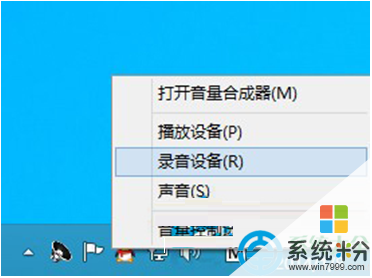
2、点击选中录制;
3、出现声音设置窗口,选中麦克风;
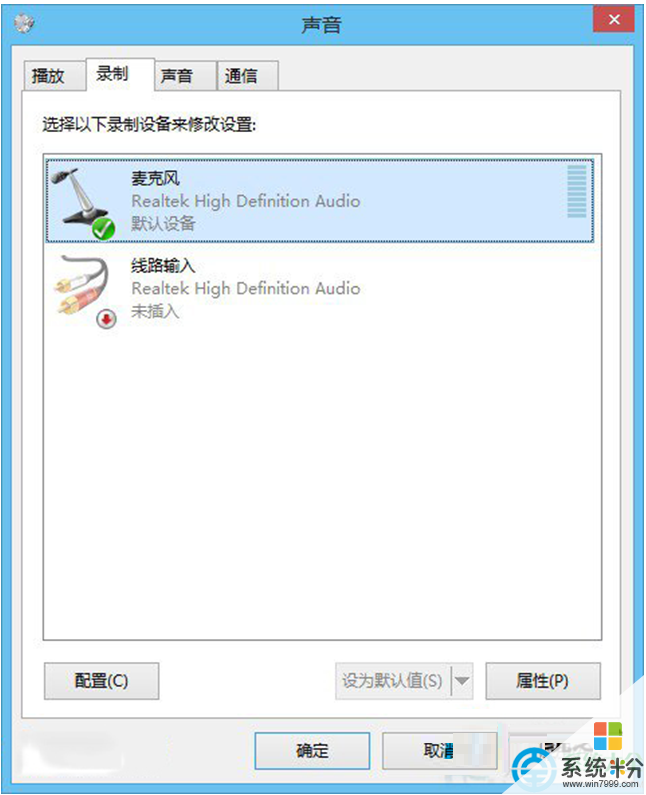
4、点击选择属性,弹出麦克风属性设置窗口;
5、在麦克风属性设置窗口,选择级别;

6、将麦克风加强增至所需音量设置,点击确认即可完成。
上述就是Win8系统麦克风声音小的解决方法,使用上述方法可以调节麦克风音量,如果调节不起作用,建议更新一下声卡驱动或者重装系统。
【相关推荐】
1、Win8系统怎么添加蓝牙耳机?
2、Win8系统开机出现致命错误C00000022怎么办?
以上就是Win8系统电脑麦克风声音小怎么解决,解决Win8系统电脑麦克风声音小的方法教程,希望本文中能帮您解决问题。
我要分享:
相关教程
- ·win8系统中麦克风录音很小怎样解决? win8系统中麦克风录音很小怎样处理?
- ·win8.1麦克风测试没声音怎么办|win8.1麦克风没声音修复方法
- ·Win8系统话筒声音很小如何调节 Win8系统话筒声音很小调的方法节
- ·win8纯净版声音太小怎么办 win8纯净版声音太小的解决办法
- ·win8电脑没声音了如何解决? win8电脑没声音了解决的方法有哪些?
- ·win8系统没有声音怎么修复|win8系统发不出声音的解决方法
- ·win8系统无法打开IE浏览器怎么办|win8系统IE浏览器无法正常打开的处理方法
- ·win8系统如何截取弹出式菜单
- ·win8.1系统处理开机时闪一下才能进入桌面的方法
- ·Win8.1天气无法加载怎么办?
Win8系统教程推荐
- 1 找回win8纯净版系统语言栏的操作方法有哪些 如何找回win8纯净版系统语言栏的操作
- 2 Win8.1正式版怎样自动导出iPhone照片和视频 Win8.1正式版自动导出iPhone照片和视频的方法有哪些
- 3 win8电脑家庭组提示无法正常退出怎么解决? win8电脑家庭组提示无法正常退出怎么处理?
- 4win8系统宽带怎样设置自动联网? win8系统宽带设置自动联网的方法有哪些?
- 5ghost Win8怎样设置开机自动联网 ghost Win8设置开机自动联网的方法有哪些
- 6ghost win8系统语言栏不见如何找回 ghost win8系统语言栏不见找回的方法有哪些
- 7win8重命名输入法不能正常切换的解决办法有哪些 win8重命名输入法不能正常切换该如何解决
- 8Win8分屏显示功能使用的方法有哪些 Win8分屏显示功能如何使用
- 9怎样让win8电脑兼容之前的软件? 让win8电脑兼容之前的软件的方法有哪些?
- 10怎样解决ghost win8频繁重启的烦恼 解决ghost win8频繁重启的烦恼的方法
Win8系统热门教程
- 1 win8.1硬盘安装教程 win8.1正式版硬盘安装的方法
- 2 为何win8下的IE10浏打不开QQ空间?如何解决?
- 3 Win8.1右下角图标被自动隐藏怎么办?
- 4电脑点击关机只关闭屏幕 Win8.1系统无法关机怎么解决 电脑点击关机只关闭屏幕 Win8.1系统无法关机如何解决
- 5Win8.1系统无法运行Java程序的解决办法
- 6win8.1系统为什么总出现死机,解决win8.1系统出现死机的原因
- 7Win8.1系统无法运行Java程序怎么办?
- 8Win8谷歌浏览器容易崩溃如何解决 如何解决Win8谷歌浏览器容易崩溃的问题
- 9Win8搜索不到蓝牙鼠标如何解决? Win8搜索不到蓝牙鼠标解决的方法
- 10win7系统换win8如何操作 win7系统怎么换win8
